-
![]() Windows向けデータ復旧
Windows向けデータ復旧
- Data Recovery Wizard Free購入ダウンロード
- Data Recovery Wizard Pro 購入ダウンロード
- Data Recovery Wizard WinPE購入ダウンロード
- Partition Recovery購入ダウンロード
- Email Recovery Wizard購入ダウンロード
- おまかせデータ復旧サービス
概要:
大人気のバックアップソフトEaseUS Todo Backupは数千万の人に使われています。長年に発展し、ユーザーのニーズに合わせて無料版と有料版両方を提供しています。本文では、無料版のEaseUS Todo Backupの機能トップ10を皆さんに紹介させていただきたいと思います。
EaseUS Todo Backupは、Windowsバックアップおよびディスククローニングツールとして知られており、無料版と有料版の両方を提供しています。10年以上の歴史を持つ有名なWindowsバックアップソフトとして、世界中に数千万人の客様が使用されています。顧客層には、高度なバックアップ戦略を求める企業ユーザーやハイテクノロジーのITエンジニアもいますが、主なユーザー、約67%は個人および中小企業で、基本的なデータのバックアップを目的し、経済面からもいろいろ顧慮しています。

そこで、EaseUS Todo Backup Freeは完全無料のバックアップソフトで、ファイルバックアップ、ディスク/パーティションバックアップ、オペレーティングシステムのバックアップ様々な機能が搭載しています。
これから無料の機能トップ10を紹介します。
私たちは毎日、コンピュータでファイルを使っていろんなことをしています。オフィスワーカーは文書や契約書、プレゼンテーションなどをよく作成しますし、デザイナーは絵を描きます。もし、重要でかけがえのないファイルが突然失われたり、アクセスできなくなったりしたら、焦ってどうしようもないかもしれません。データ復旧ソフトもありますが、永久にデータを失わないという100%の保証はありません。それによって、定期的に監視、同期、コピーを行うためには、ファイルバックアップ復旧ソフトが必要です。
EaseUS Todo Backup Freeは、ファイルの種類やサイズに制限なく、気になるファイルをバックアップすることができます。ライブラリ、お気に入り、デスクトップファイル、マイドキュメントなど、特定の場所に保存しているすべてのフォルダをバックアップ対象として選択することができます。
ファイルやフォルダのカテゴリ一個ずつをバックアップするのではなく、ハードドライブやパーティションにまとめてバックアップする方が便利な場合もあります。EaseUS Todo Backup Freeにはディスク/パーティションバックアップのオプションがあり、ユーザーは簡単にHDD、SSD、USBドライブ、SDカード、フラッシュドライブを全体的にバックアップすることができます。
OSがクラッシュしたり、予期せずシャットダウンしたりに遭遇したら、あまりパソコンに上手な方には、自分でOSをクリーンインストールしたり、再インストールしたりすること少し手強いと思います。また、重いマシンをメンテナンスセンターに持ち込んで修理するのは、お金と時間が大量にかかります。EaseUS Todo Backup Freeでシステムをバックアップしてみてはいかがでしょうか?先にバックアップし、もしもの時にイメージを復元することでパソコンを元の状態に戻せます。
Windows 10のバックアップ作成方法を一緒に見てみましょう。
バックアップするファイル、ディスク、パーティション、OSを選択しながら、バックアップスケジュールを設定することで、バックアップタスクが自動的に実行されるようにすることができます。無料版では、1回限りの自動バックアップが可能で、時間間隔を設定し、バックアップタスクを定期的に実行するができます。
イメージリザーブストラテジーは、古い無駄なバックアップイメージを削除したり、複数のバックアップを1つにしたりすることで、バックアップイメージを管理する機能です。実はこれはかなり高度なバックアップオプションのようなもので、無料で楽しむのはEaseUS Todo Backupならではです。
バックアップのファイルの中には、ビジネスに関わる重要なデータが含まれ、パスワードを追加する必要がありますから。当社のバックアップソフトでは、重要なデータのバックアップを作成する際に、同時に暗号化機能を提供しています。
バックアップを作成した後、アドバンストオプションで「暗号化」タブを探してください。そこで、パスワードを設定し、一度確認してから、バックアップファイルをパスワードで保護できます。これで、これらのファイルをアクセスには、パスワードを入力しなければなりませんのでとても安全です。
あらゆる障害が発生し、ファイルやオペレーティングシステムを救出するためにリカバリーを実行するとき、EaseUS Todo Backupで初心者でも数少ないクリックでリカバリーを実行することができます。
下記のガイドに参考しましょう。
ステップ1. 「バックアップ内容を選択」ボタンをクリックし、バックアップを開始します。

ステップ2. 「ファイル」「ディスク」「OS」「メール」の4つのデータバックアップオプションから1つを選びます。

ステップ3. バックアップする対象を選びます。
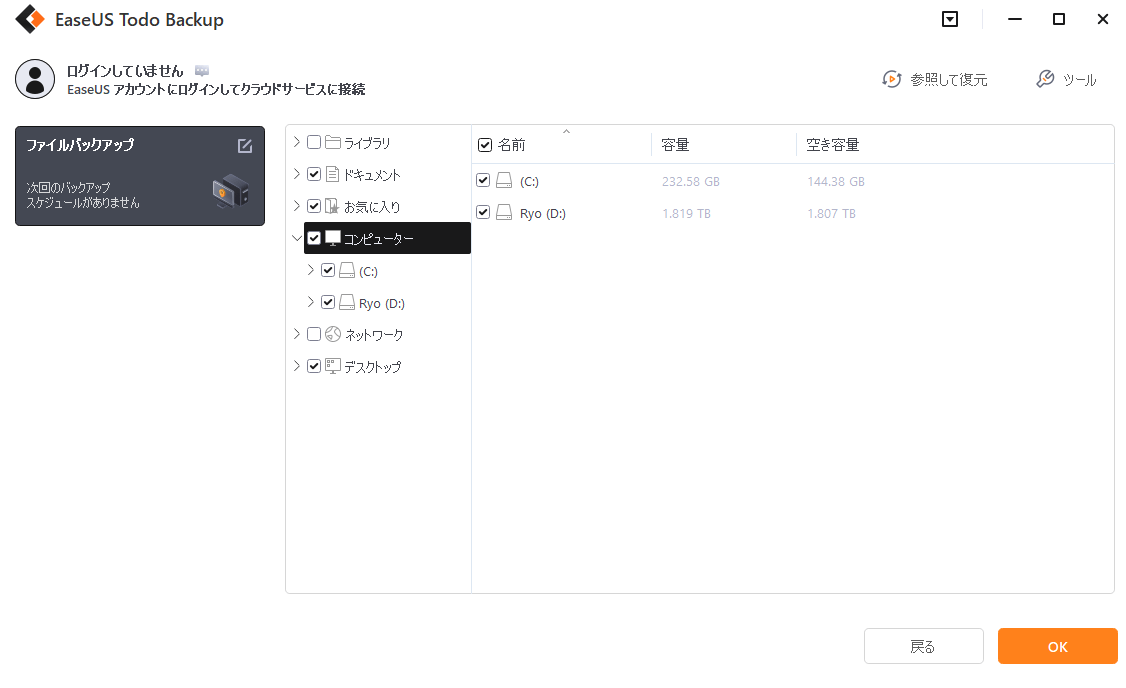
ステップ4. バックアップはローカルドライブ、EaseUSのクラウドサービス、NASなどに保存することができます。さらに、セキュリティゾーンを作って、バックアップをそこに保存することができます。
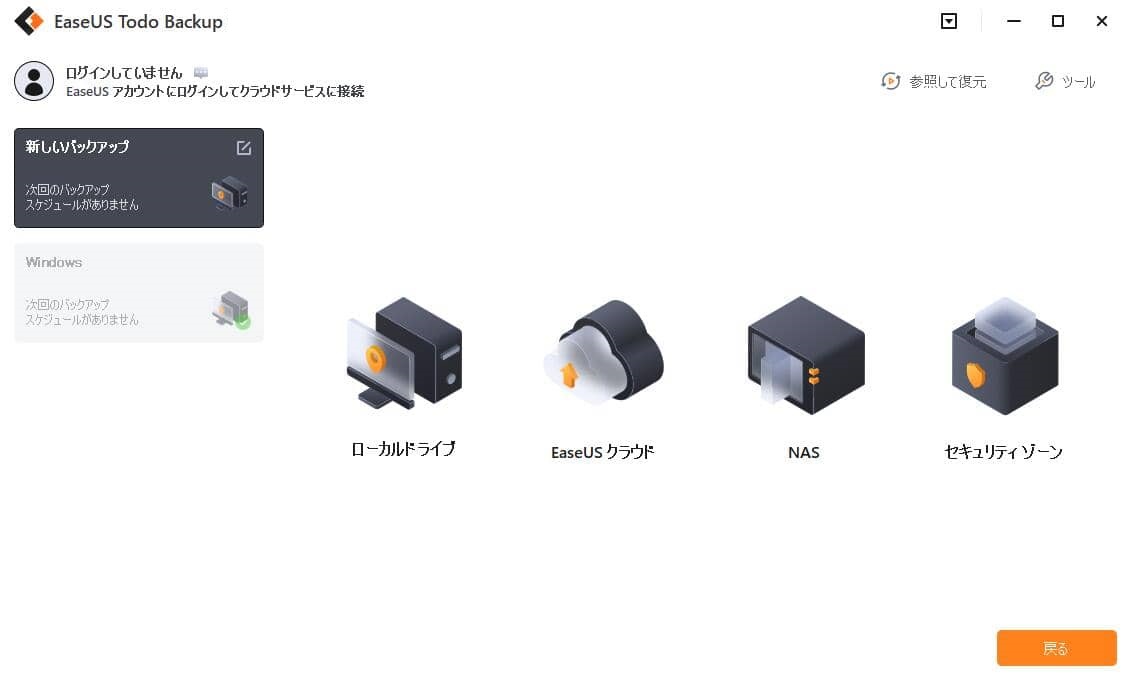
ステップ5. 「ローカルドライブ」→「クラウドデバイス」→「クラウドストレージサービスを追加」をクリックして、バックアップをDriveBox、GoogleDrive、OneDriveなどに保存できます。
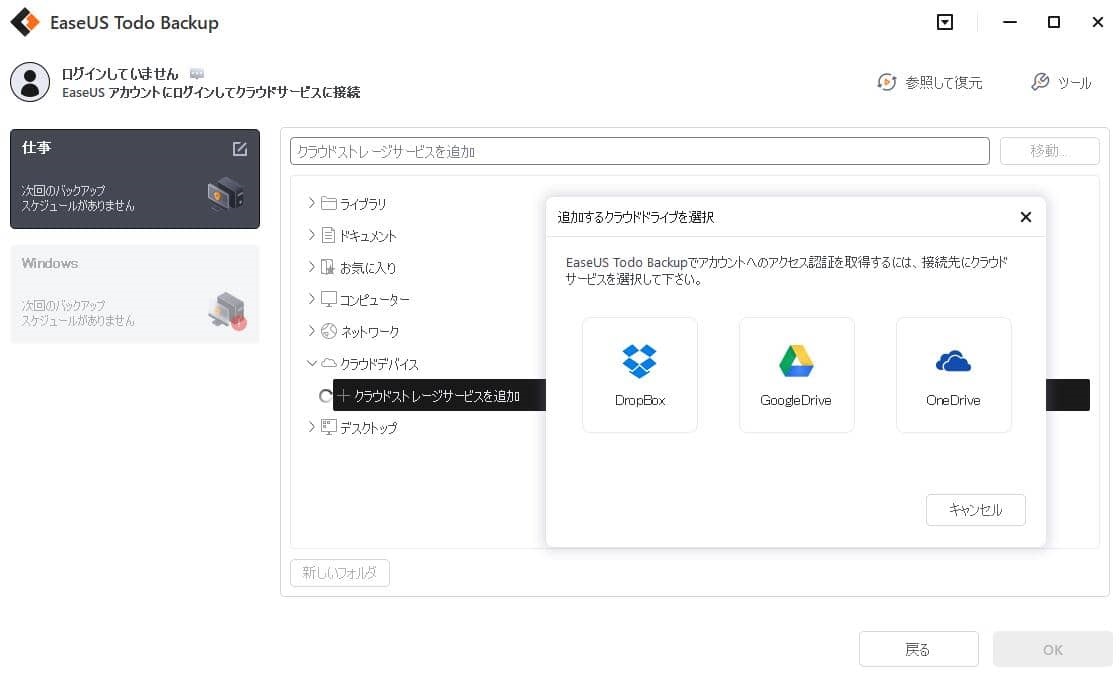
ステップ6. 「オプション」をクリックして、「バックアップオプション」でパスワードの設定、バックアップスケジュールの設定し、特定のイベント時にバックアップを開始する時間の設定など多くのオプションがあり、必要に応じてバックアップタスクをカスタマイズすることができます。
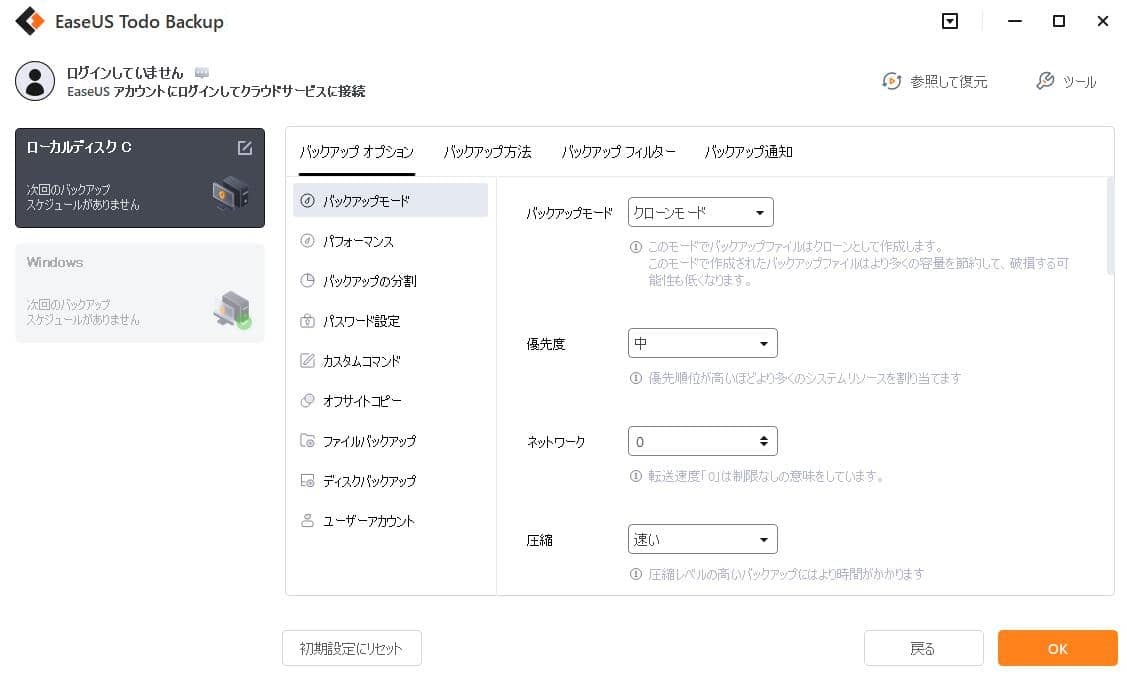
ステップ7.「今すぐバックアップ」をクリックし、バックアップを開始します。

どのようなソフトウェアを選んでも、重要なデータをバックアップするために、少なくとも2つのバックアップコピーを異なる場所に保管することは必須です。
最近の最も人気のある2つのバックアップロケーションは、ローカル/外部物理ドライブまたはクラウドドライブのいずれかにバックアップすることです。EaseUS Todo Backupは、ローカルディスクとGoogle Drive、Dropbox、OneDriveなどのクラウドドライブのバックアップを対応しています。
EaseUS cloudも利用可能ですが、有料版のみアクセス可能です。
EaseUS Todo Backupの緊急ディスクディスクとは?Windows OSを起動せずにバックアップを復元するために使用される機能です。通常、OSに何か障害が発生し、コンピュータが正常に起動できなくなったときに使用します。
Windowsシステムの破損、クラッシュ、フリーズの問題は少なくないので、手元に定期的にバックアップをすることはおすすめです。EaseUS Todo Backup起動版を使えば、システムが起動できなくなったときでも、リスクなく安心してバックアップリカバリーを行うことができます。これは無料ソフトには滅多に見られない、かなり便利で強力な無料機能です。
バックアップはデータの安全性を確保しますが、作成するバックアップの数が増えれば、バックアップイメージは非常に大きなサイズになります。ドライブのサイズを考慮して、EaseUS Todo Backupでは、完全バックアップ、増分バックアップ、差分バックアップを選択的に作成することができます。
完全バックアップ:ドライブを全般的にコピーし、バックアップする。ファイルのサイズが最も大きく、リカバリーの速度が最も長い。
増分バックアップ:前回のバックアップから変更されたデータのみをバックアップする。バックアップの速度を上げ、保存容量を減らすためのバックアップ方法です。
差分バックアップ:完全バックアップで開始し、以降のバックアップは変更されたデータのみを含みます。完全バックアップよりもストレージの消費量が少ないが、増分バックアップよりもリカバリーが遅い。
このページでは、主にEaseUS Todo Backupの無料機能トップ10をご紹介しました。何が疑問がありましたら、お気軽にお問い合わせください。
もしEaseUS Todo Backupの無料版をプロ版にアップグレードすれば、より素晴らしい便利な機能が使えられ、あなたの生活と仕事を大いに支援し、生産性を向上させることをお勧めします。
ビデオガイドに従って、EaseUS Todo Backupのディスククローン、OS移行、USBポータブル作成、システム転送、Exchange/Outlookメールバックアップなどの機能を見てみましょう。
EaseUS Todo Backup
PCのデータのセキュリティのため、完全・自動的にバックアップを実行できるバックアップソフトでもあり、ハードディスク・OSを完璧にクローンできる高度なクローンソフトでもあります。